Antarmuka Pengguna: Mesin Waktu
Menggunakan Mesin Waktu
Untuk mengakses Mesin Waktu, klik menu tampilan di bilah atas dan pilih ikon Mesin Waktu .
Tampilan Mesin Waktu di Agent DVR berfungsi mirip dengan tampilan langsung tetapi memutar rekaman yang disinkronkan dari perangkat Anda daripada aliran langsung. Manfaatkan kontrol timeline di bagian bawah Mesin Waktu untuk memilih waktu pemutaran.
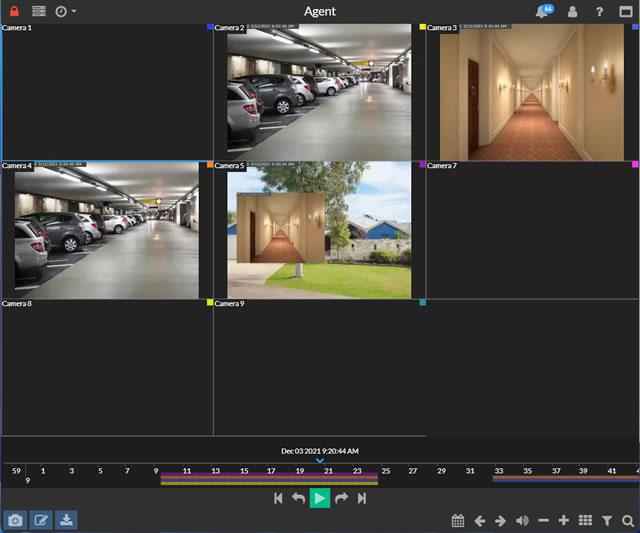
Untuk memilih waktu pemutaran, klik dan seret timeline di bagian bawah ke momen yang diinginkan dan klik ikon Putar yang muncul. Mesin Waktu akan secara otomatis selaras dengan rekaman berikutnya yang tersedia. Perbesar dan perkecil timeline menggunakan roda mouse, kontrol zoom, atau gestur pinch pada perangkat sentuh.
Bar berwarna pada timeline mewakili jumlah perangkat dengan rekaman pada waktu tertentu.
Seperti tampilan langsung, Anda dapat memperbesar rekaman dengan roda mouse atau gestur pinch dan menggeser dengan gerakan sentuh atau mouse.
Timeline akan otomatis bergulir dengan video yang diputar. Kontrol pemutaran menggunakan tombol di bawah timeline:
- Lewati ke rekaman sebelumnya untuk perangkat yang dipilih.
- Mundur 10 detik.
- Jeda video. Saat dijeda, Anda dapat mengambil foto, memperbesar, menggeser, dan mengunduh klip.
- Maju 10 detik.
- Lewati ke rekaman berikutnya untuk perangkat yang dipilih.
Petunjuk dan Trik
- Garis waktu menunjukkan blok warna yang sesuai dengan warna setiap perangkat (diatur di tab umum saat mengedit perangkat). Kontrol pemutaran memiliki kotak berwarna yang menghubungkannya dengan perangkat di garis waktu. Aktifkan label di Akun - Pengaturan UI untuk menampilkan nama perangkat.
- Slot Peringatan dan Gerakan hanya menampilkan acara langsung, sehingga kontennya tidak akan muncul di Mesin Waktu.
- Menggeser Mesin Waktu dapat menggunakan banyak CPU karena Agent berusaha menjaga semua rekaman agar selaras. Jika Anda mengalami masalah saat menggunakannya, coba nonaktifkan Penggeseran Mesin Waktu di Pengaturan Server Lokal.
- Untuk memaksimalkan perangkat, klik padanya kemudian klik lagi. Di perangkat seluler, geser ke kiri/kanan untuk melalui tampilan.
- Klik pada perangkat untuk memilihnya. Gunakan kontrol kiri bawah untuk mengambil foto dari rekaman, mengedit rekaman, atau mengunduhnya.
- Gunakan alat kanan bawah untuk melompat ke waktu saat ini di garis waktu, menavigasi tampilan, mengontrol audio, zoom masuk/keluar garis waktu, memilih tampilan, atau mencari dan menyaring rekaman. Filter menyorot rekaman yang cocok di garis waktu dengan lingkaran berwarna.